Adobe Premiere Pro CC 7.1 sniedz jaunu funkciju bagātību, kas var paaugstināt tavas griešanas tehniku uz jaunu līmeni. Šie jaunie iestatījumi ir paredzēti, lai optimizētu tavu darba plūsmu un piedāvātu intuitīvāku darba pieredzi. Šajā pamācībā uzzināsi, kā izmantot šos iestatījumus, lai strādātu efektīvāk un vieglāk pārvietotos starp dažādām griešanas vietām.
Galvenās atziņas
- Jaunie iestatījumi Premiere Pro CC 7.1 ļauj intuitīvi izvēlēties un pielāgot griešanas punktus.
- Tu vari viegli mainīt griešanas instrumentu, neizmantojot lielas tastatūras komandas.
- Jaunie iestatījumi ir pēc noklusējuma aktivizēti un ievērojami uzlabo tavu efektivitāti griešanā.
Solim pa solim norādījumi
Sol 1: Piekļuve iestatījumiem
Lai aktivizētu jaunus iestatījumus, atver Premiere Pro un dodies uz iestatījumiem. Iet uz "Rediģēt", pēc tam uz "Iestatījumi" un izvēlies "Griešana". Tiks atvērts logs, kurā tiks rādīti jaunie iestatījumi, kurus vari izmantot.
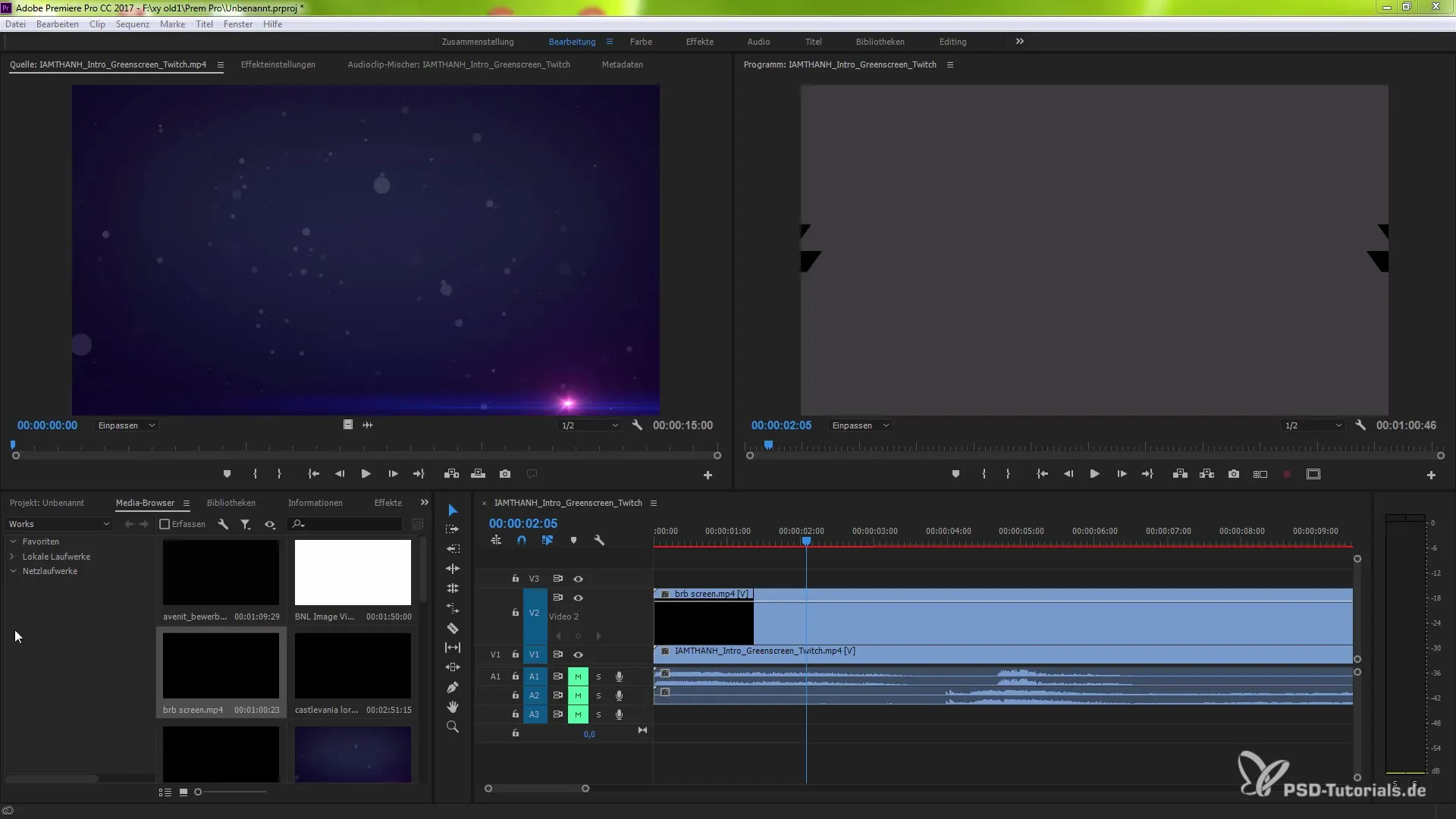
Sol 2: Izmaiņu veikšana griešanas tipā
Iestatījumu logā var redzēt, kuras opcijas tev ir pieejamas. Viens no svarīgākajiem uzlabojumiem ir iespēja mainīt pašreizējo instrumentu iepriekš izvēlētajam griešanas punktam. Vispirms deaktīvējiet opciju un apstipriniet šo iestatījumu. Tas ļaus tev kontrolēt savu griešanas instrumentu.
Sol 3: Darba veida pielāgošana
Tagad, kad esi aktivizējis iestatījumus, vari iestatīt griešanas punktus. Agrāk tev bija jāizmanto dažādas tastatūras komandas, piemēram, Shift, lai rediģētu griešanas punktu, taču tas vairs nav nepieciešams. Reiz aktivizējis, tu vari viegli pārvietoties starp griešanas punktiem.
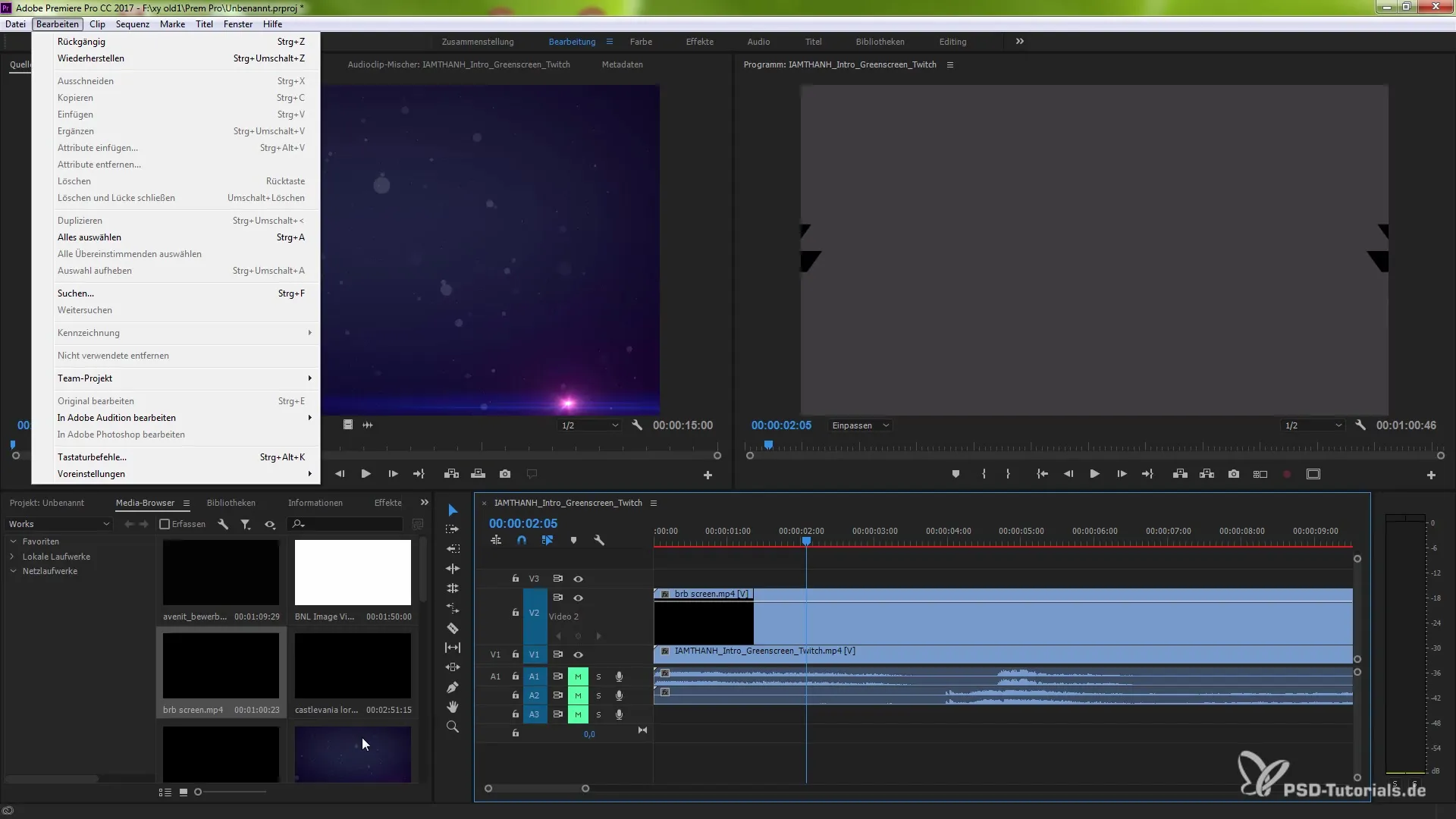
Sol 4: Izvēlēties griešanas punktus
Kad esi iestatījis griešanas punktus, vari atgriezties pie izvēles instrumenta. Turiet nospiestu Shift taustiņu, lai izvēlētos vairākus griezumus vienlaicīgi. Šī funkcija ļauj tev rediģēt vairākus punktus vienlaicīgi, kas var ievērojami palielināt tavu efektivitāti.
Sol 5: Griezumu pielāgošana un pārvaldība
Pēc tam, kad esi rediģējis savu projektu, turpini ar griezumu pielāgošanu. Tagad tu vari pārredzami rediģēt griešanas punktus, kas sniedz tev elastīgu un dinamisku rediģēšanu. Turiet nospiestu CTRL taustiņu, lai mijiedarbotos ar dažādiem griešanas punktiem.
Sol 6: Intuitīva lietošana
Lai nodrošinātu, ka tavas jaunās funkcijas tiek izmantotas pēc iespējas efektīvāk, izveido plānu, kā tu vēlētos integrēt jaunos iestatījumus savā darba plūsmā. Ar šādu pieeju ātri pamanīsi, cik daudz vieglāka un pārdomātāka kļūst tava griešanas tehnika.
Kopsavilkums - Efektīva jauno iestatījumu izmantošana Premiere Pro CC 7.1
Šajā norādē tu esi iemācījies, kā efektīvi izmantot jaunus iestatījumus Premiere Pro CC 7.1, lai optimizētu savas griešanas tehnikas. Tu tagad esi spējīgs intuitīvāk uzstādīt un rediģēt griezumus, kas ievērojami uzlabo tavu darba plūsmu.
Bieži uzdotie jautājumi
Kā aktīvēt jaunus iestatījumus Premiere Pro CC 7.1?Tu tos aktivizē zem “Rediģēt” > “Iestatījumi” > “Griešana”.
Vai es varu vienlaicīgi izvēlēties un rediģēt vairākus griešanas punktus?Jā, turot nospiestu Shift taustiņu, tu vari izvēlēties un rediģēt vairākus punktus.
Vai jauni iestatījumi ir pēc noklusējuma aktīvi?Jā, jauni iestatījumi ir pēc noklusējuma aktīvi un uzlabo efektivitāti.
Kādi ir jaunās griešanas tehnikas ieraksti?Jaunā tehnika ļauj tev intuitīvi strādāt ar mazāk saīsinājumiem un ātrāku piekļuvi rīkiem.


